5月2024更新:使用我们的优化工具停止收到错误消息并减慢您的系统速度。 立即获取 此链接
- 下载并安装 修复工具在这里。
- 让它扫描你的电脑。
- 然后该工具将 修理你的电脑.
有时,当您尝试启动Firefox时,它会警告您Firefox已在运行。 消息看起来像这样:
Firefox已经可以使用,但没有响应。 要打开新窗口,必须先关闭现有的Firefox进程或重新启动系统。
通常,您只需退出Firefox进程即可解决此问题。 但有时情况会比平常更加混乱。
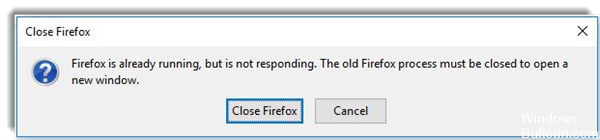
Firefox补丁已经在运行,但没有响应错误:
删除父锁
解决方案是删除一个名为.parentlock的隐藏且神秘的文件。 此文件通常位于以下位置的主目录下。
1
cd~ / .mozilla / firefox /

你应该看到一个随机名称的文件夹(你的名字会有所不同),然后是.default,例如:06agjsjz.default
进入该文件夹:
1
cd 06agjsjz.default
应该有一个名为.parentlock的文件(它是隐藏的,所以输入ls -a来查看它)。 删除它:
1
rm .parentlock
重启Firefox,它应该工作!
手动关闭Firefox进程
如果您的操作系统没有 停止Firefox 在此过程中,您必须手动停止现有的Firefox进程。 以下步骤将帮助您退出Firefox进程:
- 同时按Ctrl + Shift + Esc打开任务管理器。
- 转到“处理”或“详细信息”选项卡
- 右键单击Firefox.exe进程,然后选择“完成”任务或“完成进程树”选项。 您还可以单击“任务管理器”窗口底部的“完成任务”按钮。
2024年XNUMX月更新:
您现在可以使用此工具来防止 PC 问题,例如保护您免受文件丢失和恶意软件的侵害。 此外,它是优化计算机以获得最大性能的好方法。 该程序可轻松修复 Windows 系统上可能发生的常见错误 - 当您拥有触手可及的完美解决方案时,无需进行数小时的故障排除:
- 步骤1: 下载PC修复和优化工具 (Windows 10,8,7,XP,Vista - Microsoft金牌认证)。
- 步骤2:点击“开始扫描“找到可能导致PC问题的Windows注册表问题。
- 步骤3:点击“全部修复“解决所有问题。
点击“ x”按钮。
您也可以尝试单击当前运行的Firefox对话框中的关闭Firefox按钮。 开发人员已经集成了一个聪明的技巧,当您单击“关闭”按钮时会运行该技巧。 它将关闭对话框,停止Firefox进程并在几秒钟后自动重启Firefox。
检查访问权限
Firefox还必须有权在配置文件文件夹中创建文件。 如果您尝试使用只读文件系统中的配置文件(例如,未启用“允许网络用户编辑我的文件”的远程Windows共享),则可能会发生错误。
要检查配置文件文件夹是否具有正确的权限:
- 转到Firefox个人资料文件夹-请参阅在不打开Firefox的情况下查找个人资料。
- 转到楼上的文件夹。
- 按住Ctrl键,同时单击配置文件中的文件夹,然后选择获取信息。
- 确保“属性和权限”设置为“读取和写入”。
https://support.mozilla.org/en-US/kb/firefox-already-running-not-responding
专家提示: 如果这些方法都不起作用,此修复工具会扫描存储库并替换损坏或丢失的文件。 在问题是由于系统损坏引起的大多数情况下,它都能很好地工作。 该工具还将优化您的系统以最大限度地提高性能。 它可以通过以下方式下载 点击这里

CCNA,Web开发人员,PC疑难解答
我是计算机爱好者和实践IT专业人员。 我在计算机编程,硬件故障排除和维修方面拥有多年的经验。 我专注于Web开发和数据库设计。 我还拥有网络设计和故障排除的CCNA认证。

